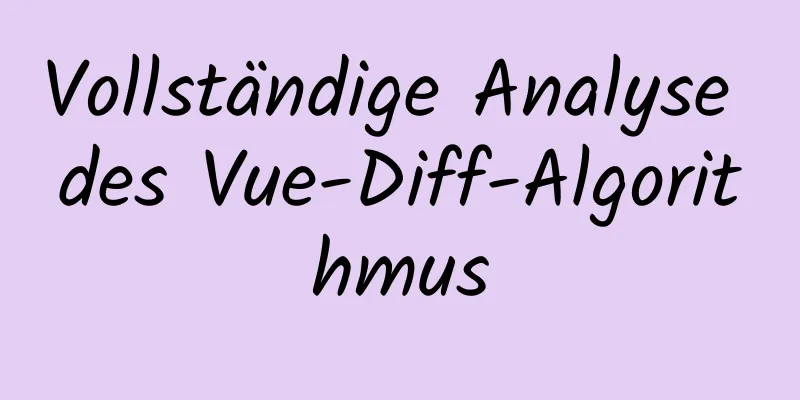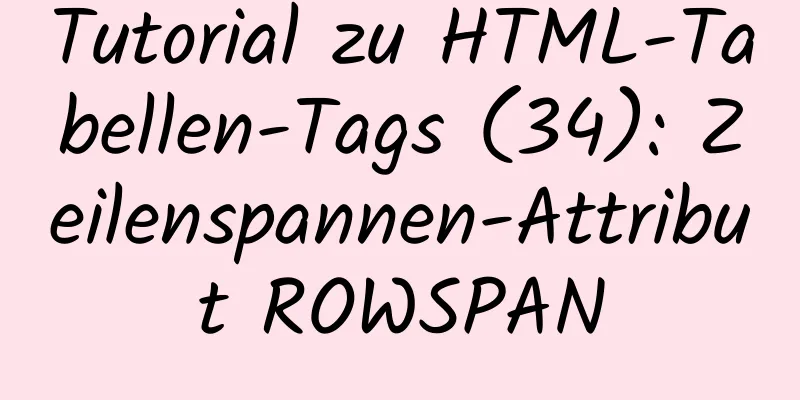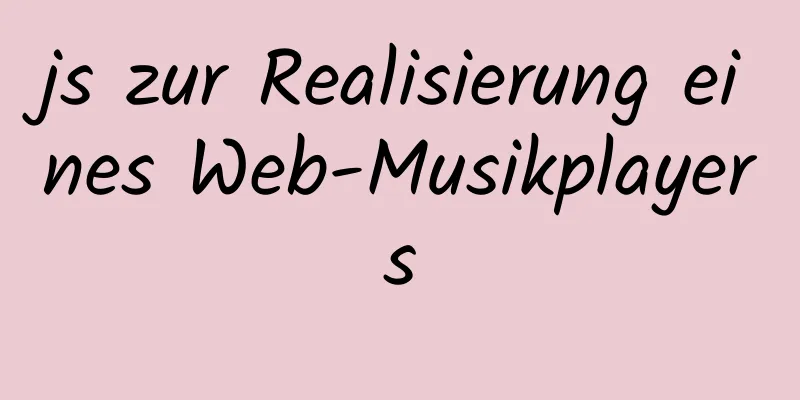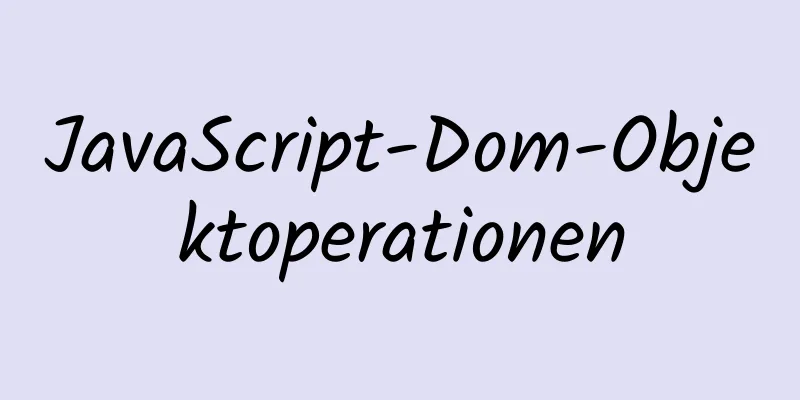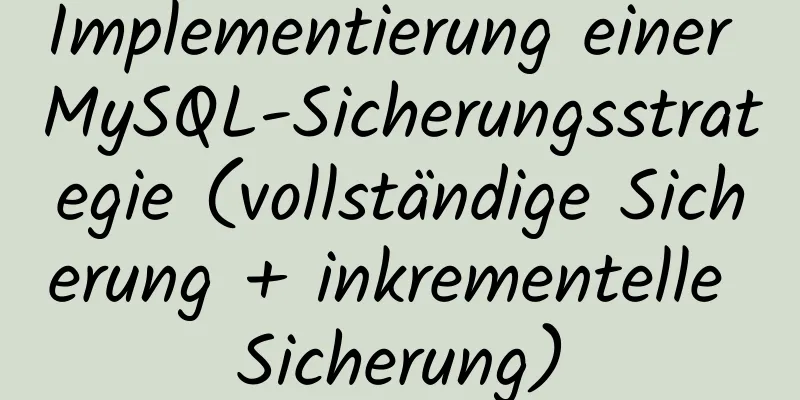Beispielcode für die Django+MySQL-Konfiguration und einfache Bedienung der Datenbank

|
Schritt 1: Laden Sie den MySQL-Treiber herunter cmd gibt das erstellte Django-Projektverzeichnis ein: Verwenden Sie den Befehl pip install mysqlclient Warten Sie, bis die Installation erfolgreich abgeschlossen ist! Schritt 2: Konfigurieren Sie die MySQL-Verbindungsparameter in settings.py (installieren Sie zuerst MySQL, wenn kein MySQL vorhanden ist).
DATENBANKEN = {
'Standard': {
'ENGINE': 'django.db.backends.mysql',
'NAME': 'Datenbankname (Sie müssen zuerst eine Datenbank in MySQL erstellen)',
'USER':'MySQL-Benutzername (z. B. root)',
'PASSWORD': 'Passwort (z. B. 123456789)',
'HOST':'Domänenname (127.0.0.1 oder localhost)',
'PORT':'Portnummer (3306)',
}
}Schritt 3: Erstellen Sie eine Modellklasse in models.py aus django.db Modelle importieren # Erstellen Sie hier Ihre Modelle. Ähnlich wie das Modell in der MVC-Architektur Klasse Artikel (Modelle.Modell): Titel = Modelle.CharField(max_length=60,default='Titel') Inhalt = Modelle.Textfeld(null=True) Schritt 4: Erstellen Sie eine Datenbanktabelle basierend auf der Modellklasse 1. Geben Sie den Django-Projektpfad mit cmd ein 2. Python manage.py migrate #Tabellenstruktur erstellen, andere Tabellen der Nicht-Modellklasse, die von Django benötigt werden 3. python manage.py makemigrations App-Name #Bereiten Sie die Datenmigration vor Zum Beispiel: python manage.py makemigrations myblog myblog ist der Name der App in meinem Projekt 4. python manage.py migrate # Migration ausführen und Medel-Tabellenstruktur erstellen Schritt 5: Beginnen Sie mit dem Schreiben von Code Lassen Sie uns zunächst über die Anforderung sprechen, nämlich einen Datensatz in MySQL im Code einzufügen und auf der Seite anzuzeigen 1. Erstellen Sie unter Vorlagen eine neue Vorlage, bei der es sich eigentlich um eine Seite handelt, z. B. index.html
<!DOCTYPE html>
<html lang="de">
<Kopf>
<meta charset="UTF-8">
<title>Titel</title>
</Kopf>
<Text>
<h2> {{artikel.titel}}</h2>
Inhalt: {{ article.content }}
</body>
</html>Verwenden Sie {{ }}, um Daten auf der Seite anzuzeigen. Sie werden es verstehen, wenn Sie es sich hier ansehen. 2. URL konfigurieren 1. Konfigurieren Sie die URL-Zuordnung in urls.py unter dem Projekt (beachten Sie, dass es sich unter dem Projekt um urls.py handelt):
aus django.conf.urls importiere URL, include
von django.contrib importiere admin
#Root-URL-Konfiguration urlpatterns = [
#url(regulärer Ausdruck der Seite, Name der Antwortmethode)
url(r'^admin/', admin.site.urls),
url(r'^meinblog/',include('meinblog.urls')),
] Beachten Sie, dass es einen aus django.conf.urls URL importieren von django.contrib importiere admin aus. Ansichten importieren URL-Muster = [ #url(regulärer Ausdruck der Seite, Name der Antwortmethode) ^index$: Gibt an, dass die Seite mit einem Index beginnt und endet, regulärer Ausdruck, Einschränkungs-URL(r'^index/$',views.index), ] Jetzt ist ein Zugriffspfad von „localhost:8000/myblog/index/“ konfiguriert. url(r‘^index/$‘,views.index) bedeutet, dass der Pfad /myblog/index/ von der Indexmethode in views.py beantwortet wird. 3. Schreiben Sie eine Antwortfunktion: beispielsweise das Einfügen von Daten in die Daten und deren Anzeige auf der Seite
von django.shortcuts importiere render
von django.http importiere HttpResponse
aus myblog.models Artikel importieren
# Erstellen Sie hier Ihre Ansichten.
def index(Anfrage):
Artikel = Artikel(Titel='Titel', Inhalt='Inhalt!')
artikel.speichern()
returniere render(Anfrage,'index.html',{'Artikel':Artikel}Schritt 6: Ausführen des Projekts Ich verwende hier PyCharm. Klicken Sie einfach auf die Schaltfläche „Ausführen“. Wenn Sie PyCharm nicht haben, können Sie Folgendes verwenden: python manage.py runserver Starten Sie den Server und geben Sie dann http://localhost:8000/myblog/index/ in Ihren Browser ein, und fertig! Oben ist der vom Herausgeber vorgestellte Beispielcode für die Django+MySQL-Konfiguration und einfache Datenbankoperationen. Ich hoffe, er ist für alle hilfreich. Wenn Sie Fragen haben, hinterlassen Sie mir bitte eine Nachricht und der Herausgeber wird Ihnen rechtzeitig antworten. Ich möchte auch allen für ihre Unterstützung der Website 123WORDPRESS.COM danken! Das könnte Sie auch interessieren:
|
<<: Einfache Analyse von EffectList in React
>>: Spezifische Verwendung von GNU Parallel
Artikel empfehlen
Grundlegender Installationsprozess von mysql5.7.19 unter winx64 (Details)
1. Herunterladen https://dev.mysql.com/downloads/...
Natives JS zur Implementierung eines einfachen Rechners
In diesem Artikelbeispiel wird der spezifische Co...
Einführung in grundlegende HTML-Steuerelemente_PowerNode Java Academy
Das <input>-Tag Das <input>-Tag wird ...
Zusammenfassung gängiger MySQL-DDL-Operationen
Bibliotheksverwaltung Erstellen einer Bibliothek ...
Implementierungscode für die teilweise Aktualisierung einer HTML-Seite
Aktualisierung der Ereignisantwort: Aktualisierun...
Vue-Element el-transfer fügt Drag-Funktion hinzu
Das Core Asset Management Project erfordert, dass...
So ändern Sie das Standardnetzwerksegment der Docker0-Brücke in Docker
1. Hintergrund Wenn der Docker-Dienst gestartet w...
Springboot integriert die Docker-Bereitstellung, um zwei Möglichkeiten zum Erstellen von Docker-Images zu implementieren
Docker ist eine Open-Source-Engine, mit der sich ...
Der Prozess der Installation von SVN auf Ubuntu 16.04.5LTS
Dieser Artikel stellt kurz den Prozess der Einric...
Methode und Einführung der Tabellenindexdefinition in MySQL
Überblick Ein Index ist eine vom DBMS basierend a...
Markodwns ausführliche Erklärung der Idee des synchronen Scrollens mit Titelausrichtung
Vorwort Ich muss dem Markodwn-Editor, den ich ger...
Fortgeschrittene Techniken zur Verwendung von CSS (im tatsächlichen Kampf verwendet)
1. Das ul-Tag hat in Mozilla standardmäßig einen F...
MySQL-Trigger: Beispielanalyse zum Erstellen mehrerer Trigger
Dieser Artikel beschreibt anhand eines Beispiels ...
Der JavaScript-Artikel zeigt Ihnen, wie Sie mit Webformularen spielen
1. Einleitung Zuvor haben wir die schnelle Entwic...
Beispielcode zum Setzen von Hotlinks und Koordinatenwerten für Webbilder
Manchmal müssen Sie mehrere Bereiche auf einem Bi...